. Rar форматы тандалган файл архив экендигин көрсөтөт. Мындай архивдин ичинде каалаган папкаларды жана файлдарды сактоого болот.. Rar файлдарын өзгөртүүнүн бир нече жолдору бар. Бардыгы колдонуучунун так эмнеге муктаж болушунан көз каранды.
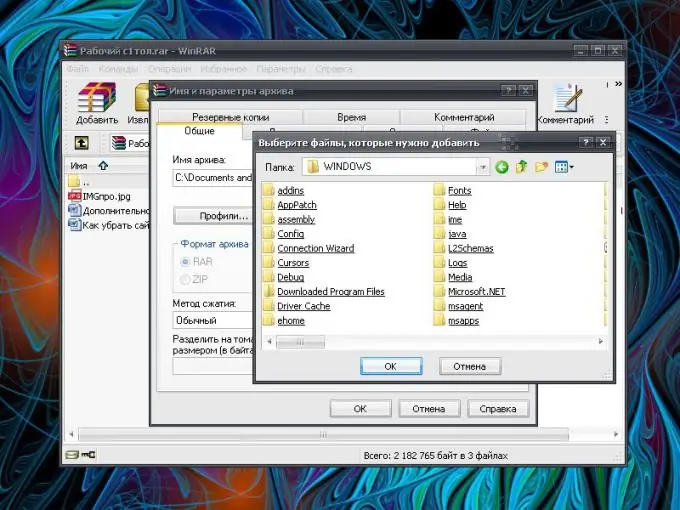
Нускамалар
1 кадам
Даяр архивге жаңы файлдарды кошсоңуз болот. Архивди чычкандын сол баскычы менен чыкылдатып ачыңыз. Же болбосо, анын сүрөтчөсүн оң баскыч менен чыкылдатып, контексттик менюдан "Ачуу" командасын тандаңыз. Ошондой эле.rar файлын бөлүп көрсөтүп, Enter баскычын бассаңыз болот.
2-кадам
Ачылган терезеде "Кошуу" баскычын чыкылдатыңыз. Кошумча терезеде архивге жайгаштырууну каалаган файлга жол көрсөтүп, ОК баскычын чыкылдатып, Архивдин аталышы жана параметрлери терезесине өтүп, кайрадан ОК баскычын чыкылдатыңыз. Файл архивге кошулат. Ошол эле нерсени "Буйруктар" менюсу жана "Файлдарды архивге кошуу" пункту аркылуу жасоого болот.
3-кадам
Жаңы файлдарды кошуунун тезирээк жолу бар. Архивдөө керек болгон файлды тандап, чычкандын сол баскычын басып туруп, анын сүрөтчөсүн.rar файлында көрүнгөндөй сүйрөңүз. Чычкан баскычын коё бер - файл сиз тандаган архивге салынат.
4-кадам
Файлды архивден жок кылуу үчүн, RAR файлын ачып, керексиз болгон файлдарды жана папкаларды чычкан менен тандап, Буйруктар менюсунан Файлдарды жок кылуу тандаңыз. Альтернативдик вариант: файлды (файлдар тобун) оң баскыч менен чыкылдатып, контексттик менюдан "Файлдарды жок кылуу" командасын тандаңыз. Сурам терезесинде аракеттериңизди ырастаңыз. Тез ыкма: керексиз файлды тандап, Del баскычын басыңыз. Өчүрүүнү ырастаңыз.
5-кадам
Архивдеги файлдарга жаңы ысымдарды берсе болот. Бул үчүн, "Буйруктар" менюсунда (же файлды оң баскыч менен чыкылдаткандан кийин ачылуучу меню аркылуу), "Файлдын атын өзгөртүү" пунктун тандаңыз. Ат талаасы сырткы көрүнүшүн өзгөрткөндө, жаңы ат киргизип, чычкандын сол баскычы менен экрандын каалаган жерин чыкылдатыңыз же Enter баскычын басыңыз.
6-кадам
Архивге салынган файлдардын мазмунун өзгөртүү үчүн, архивди жана керектүү файлды ачыңыз. Бул үчүн, тандалган файлдагы чычкандын сол баскычын эки жолу чыкылдатыңыз же аны тандап, Enter баскычын басыңыз. Зарыл болгон өзгөртүүлөрдү киргизип, аларды кадимки ыкма менен сактап коюңуз. Тутум аны колдонуп тиркемени жапкандан кийин файл өзгөрүлө тургандыгы жөнүндө кабар берет. Файлга өзгөртүү киргизген программаны жаап, пайда болгон терезеде архивдеги файлды жаңыртуу сунушуна оң жооп бериңиз.






